Klausimas
Problema: kaip ištaisyti „Windows“ naujinimo klaidą 0x800f0990?
Sveiki, turiu problemų dėl naujausių Windows naujinimų. Jie buvo paleisti, kad būtų įdiegti automatiškai (kaip paprastai), tačiau pasirodė klaida 0x800f0990. Bandžiau paleisti „Windows“ naujinimo trikčių šalinimo įrankį, bet nesėkmingai. Ar yra kokių nors kitų sprendimų?
Išspręstas atsakymas
Pagal numatytuosius nustatymus „Windows“ yra atnaujinama automatiškai, todėl vartotojams niekada nereikia dėl to jaudintis. Tai daroma ne be priežasties – atnaujinimai yra nepaprastai svarbūs bet kuriai sistemai, nes jie svarbūs pataisymui programinės įrangos pažeidžiamumų, pagerinti stabilumą ir našumą, ištaisyti klaidas, įdiegti naujas funkcijas ir dar daugiau daugiau. Štai kodėl neturėtumėte išjungti automatinio „Windows 10“ naujinimo funkcijos (nebent tam yra rimta priežastis, pvz., funkcijų pažeidžiantys naujinimai).
Tačiau ne visada viskas vyksta sklandžiai, o vartotojai pradeda susidurti su problemomis. Remiantis daugeliu vartotojų pranešimų įvairiuose IT forumuose, jie negalėjo atnaujinti „Windows“ dėl klaidos 0x800f0990. Nors problema kyla dėl reguliarių kaupiamųjų arba saugos naujinimų, kai kurie žmonės pranešė, kad gavo „Windows Insider“ peržiūros klaidą.
Vartotojams nepateikiamas tinkamas paaiškinimas, kodėl įvyko klaida arba kaip ją ištaisyti. Vietoj to rodomas numatytasis pranešimo tekstas:
Windows "naujinimo
Įvyko klaidaDiegiant naujinimus kilo problemų, bet vėliau bandysime dar kartą. Jei tai nuolat matote ir norite ieškoti žiniatinklyje arba susisiekti su palaikymo komanda, kad gautumėte informacijos, tai gali padėti: (0x800f0990).
Nors kai kuriais atvejais problema gali išnykti savaime po kurio laiko (pvz., „Microsoft“ serveriai gali būti perkrauti arba vartotojo interneto ryšys nestabilus), jis neveikia daugumai. Vietoj to, vartotojai tiesiog negali atnaujinti savo įrenginių, nesvarbu, ar tai standartinė „Windows“, ar „Windows Insider Preview Build“.
Klaidos priežastys gali būti daug, todėl nėra universalaus sprendimo. Kai kurie žmonės įvardijo, kad dėl atnaujinimo duomenų bazės sugadinimo, o kitiems pavyko ištaisyti 0x800f0990 klaidą tiesiog atsisiunčiant naujinimą rankiniu būdu. Štai kodėl toliau pateikiame keletą sprendimų.
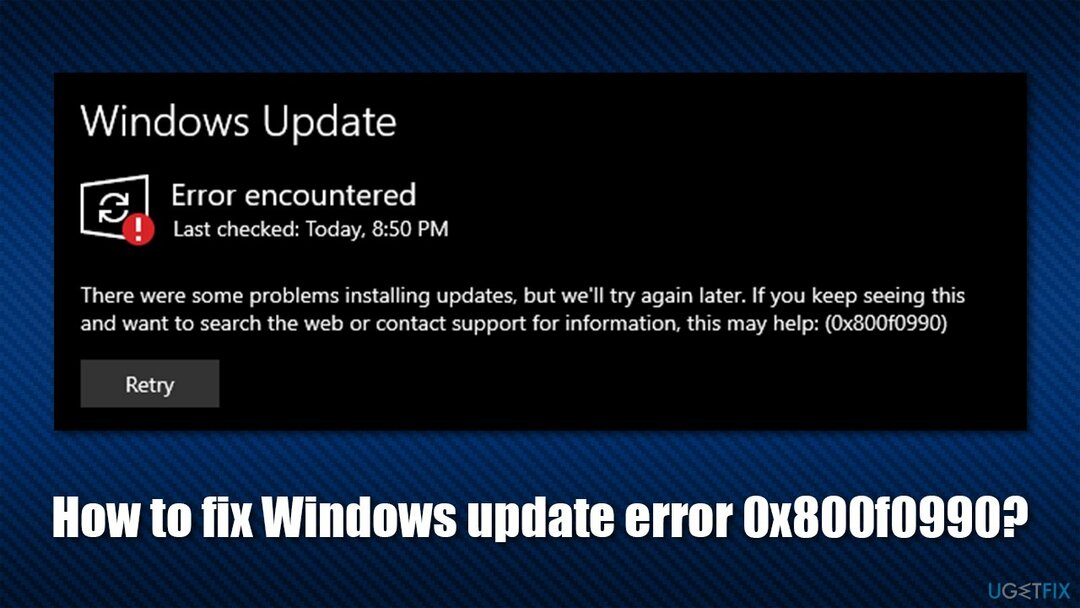
Kai kurios „Windows“ naujinimo klaidos, pvz 0x8024ce0e, 0x800f0900 arba 0x800f0247, egzistuoja jau kurį laiką ir karts nuo karto kartojasi. 0x800f0990, kaip ir 0x80070541, yra palyginti nauja problema, su kuria vartotojai pradėjo staiga susidurti – ji ypač ryški Windows 10 21H2 versijose.[1]
Geros naujienos yra tai, kad klaida gali būti ištaisyta – vienaip ar kitaip. Kadangi problema gali kilti dėl sistemos failo sugadinimo ar panašios problemos, labai rekomenduojame išbandyti automatinį sprendimą Reimage„Mac“ skalbimo mašina X9. Ši taisymo programinė įranga turi unikalią galimybę surasti pažeistus sistemos failus ir pakeisti juos naujais, nereikia iš naujo įdiegti arba iš naujo nustatyti kompiuterio.
1 būdas. Paleiskite „Windows Update“ trikčių šalinimo įrankį
Norėdami taisyti sugadintą sistemą, turite įsigyti licencijuotą versiją Reimage Reimage.
Jei vis dar to nepadarėte, paleiskite „Windows“ naujinimo trikčių šalinimo įrankį. Gali nepavykti iki galo išspręsti jūsų problemos,[2] bet tai bent gali nukreipti jus teisinga kryptimi.
- Bandyti Trikčių šalinimas „Windows“ paieškoje ir paspauskite Įeikite
- Spustelėkite Papildomi trikčių šalinimo įrankiai dešinėje, jei nematote jų visų
- Čia, surask Windows "naujinimo ir spustelėkite Paleiskite trikčių šalinimo įrankį
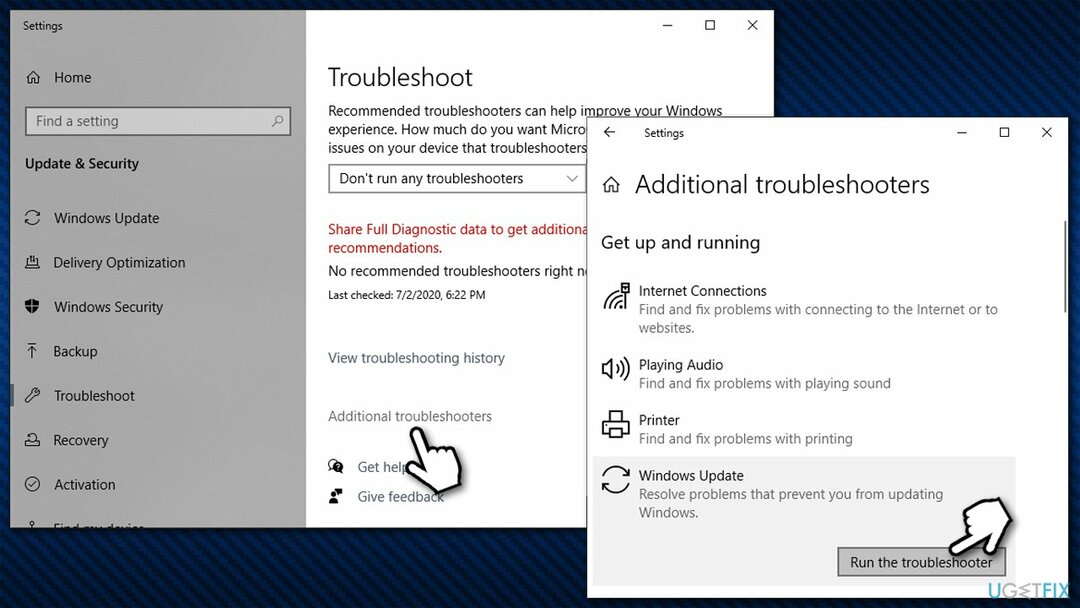
- Palaukite, kol bus pritaikyti pataisymai, ir bandykite dar kartą atsisiųsti naujinimą.
2 būdas. Paleiskite SFC ir DISM
Norėdami taisyti sugadintą sistemą, turite įsigyti licencijuotą versiją Reimage Reimage.
Jei sugadinti Windows sistemos failai, pvz., registrai[3] yra kaltas, SFC ir DISM nuskaitymai gali būti naudingi:
- Tipas cmd „Windows“ paieškoje
- Dešiniuoju pelės mygtuku spustelėkite Komandinė eilutė ir rinkti Paleisti kaip administratorius
- Jeigu Vartotojo abonemento valdymas pasirodo, išsirink Taip
- Naudokite šias komandas, paspausdami Įeikite po kiekvieno:
sfc /scannow
DISM /Prisijungęs /Išvalymo vaizdas /Patikrinkite sveikatą
DISM /Prisijungęs /Išvalymo vaizdas /ScanHealth
DISM /Prisijungęs /Išvalymo vaizdas /Sveikatos atkūrimas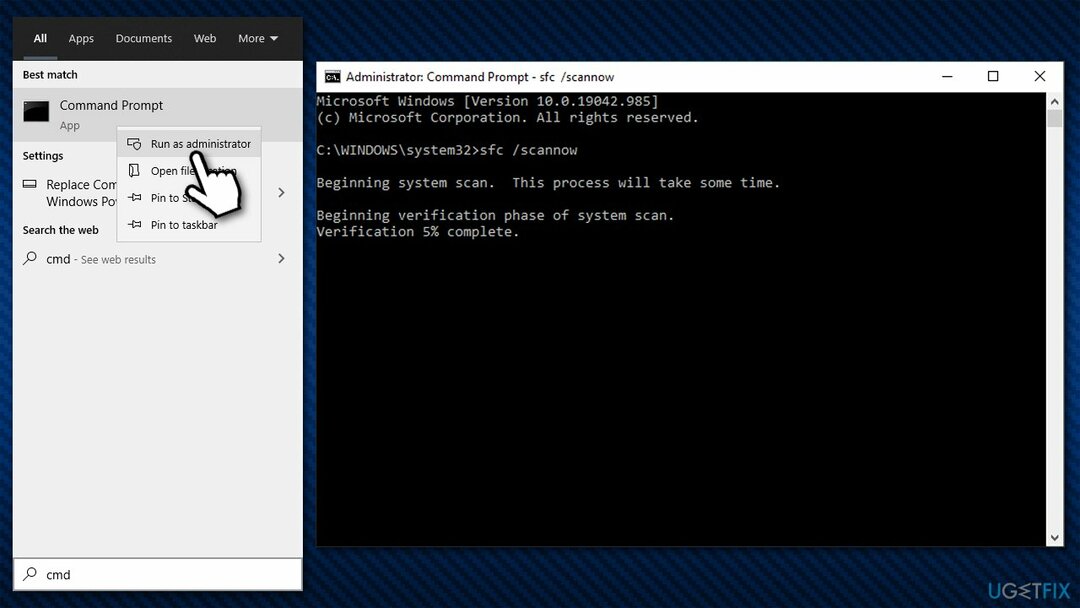
3 būdas. (Iš naujo) pradėti atitinkamas paslaugas
Norėdami taisyti sugadintą sistemą, turite įsigyti licencijuotą versiją Reimage Reimage.
- Įrašykite Paslaugos „Windows“ paieškoje ir paspauskite Įeikite
- Raskite Fono išmaniojo perdavimo paslauga (BITS)
- Jei jis jau veikia, dešiniuoju pelės mygtuku spustelėkite ir pasirinkite Perkrauti
- jei paslauga neveikia, dukart spustelėkite ją, pasirinkite Automatinis pagal Paleidimo tipas iš išskleidžiamojo meniu
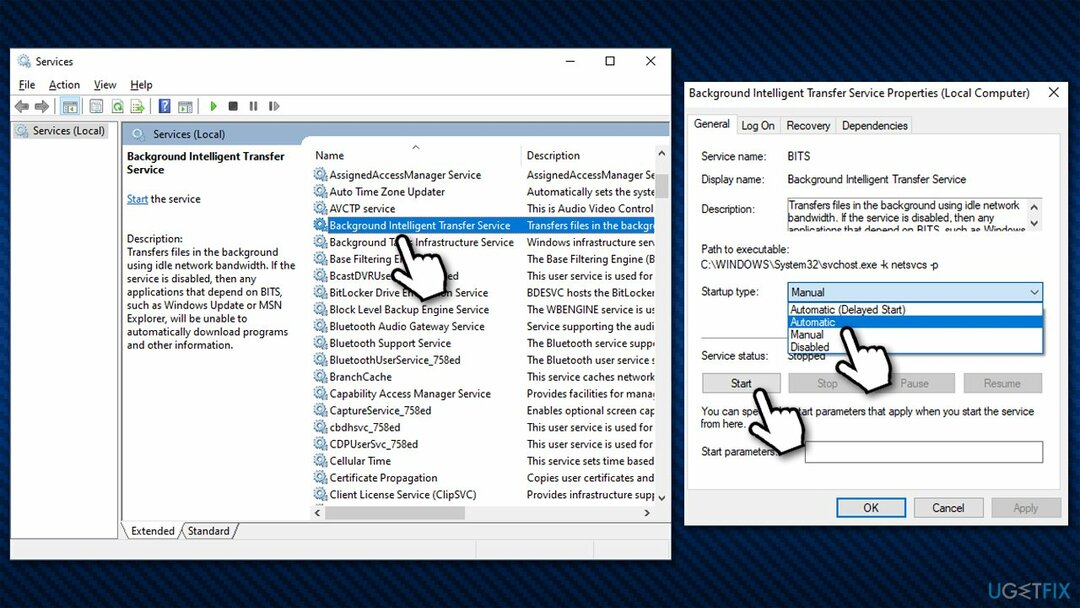
- Spustelėkite Pradėti, taikyti, ir Gerai
- Padarykite tą patį su „Windows“ naujinimo paslauga.
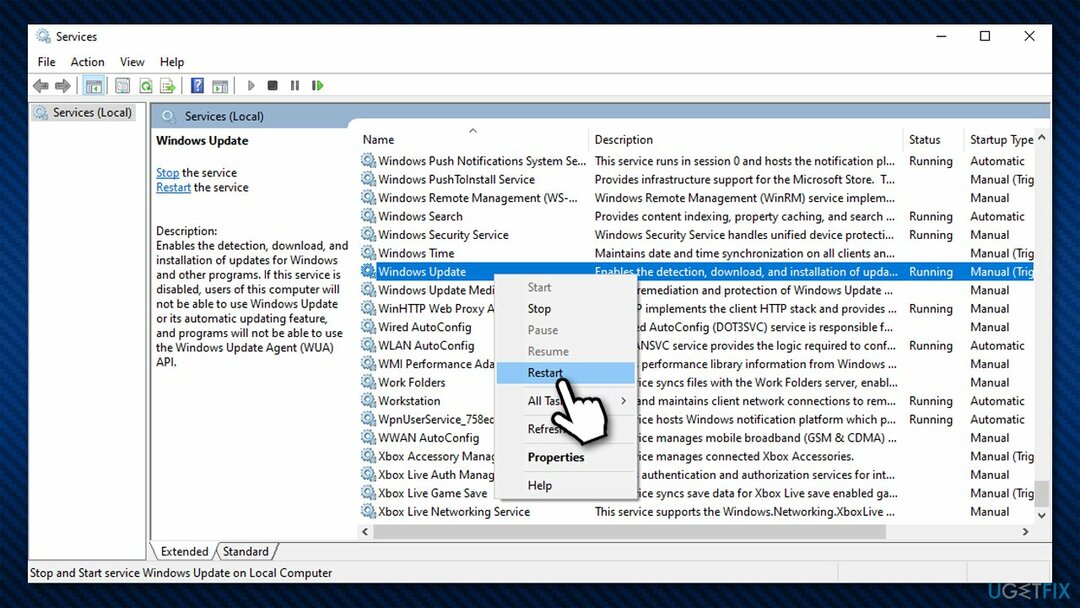
4 būdas. Iš naujo nustatykite „Windows Update“ komponentus
Norėdami taisyti sugadintą sistemą, turite įsigyti licencijuotą versiją Reimage Reimage.
Jei dėl sugadintų naujinimų duomenų bazės failų kaltė, jų nustatymas iš naujo naudojant komandų eilutę turėtų veikti:
- Atviras Komandinė eilutė kaip administratorius kaip paaiškinta aukščiau
- Įveskite šias komandas paspausdami Įeikite po kiekvieno:
net stop bitai
net stop wuauserv
net stop appidsvc
tinklo stotelė cryptsvc
Ištrinkite „%ALLUSERSPROFILE%\\Application Data\\Microsoft\\Network\\Downloader\\qmgr*.dat“
Ren %systemroot%\\SoftwareDistribution SoftwareDistribution.bak
Ren %systemroot%\\system32\\catroot2 catroot2.bak
cd /d %windir%\\system32
regsvr32.exe atl.dll
regsvr32.exe urlmon.dll
regsvr32.exe mshtml.dll
regsvr32.exe shdocvw.dll
regsvr32.exe browseui.dll
regsvr32.exe jscript.dll
regsvr32.exe vbscript.dll
regsvr32.exe scrrun.dll
regsvr32.exe msxml.dll
regsvr32.exe msxml3.dll
regsvr32.exe msxml6.dll
regsvr32.exe actxprxy.dll
regsvr32.exe softpub.dll
regsvr32.exe wintrust.dll
regsvr32.exe dssenh.dll
regsvr32.exe rsaenh.dll
regsvr32.exe gpkcsp.dll
regsvr32.exe sccbase.dll
regsvr32.exe slbcsp.dll
regsvr32.exe cryptdlg.dll
regsvr32.exe oleaut32.dll
regsvr32.exe ole32.dll
regsvr32.exe shell32.dll
regsvr32.exe initpki.dll
regsvr32.exe wuapi.dll
regsvr32.exe wuaueng.dll
regsvr32.exe wuaueng1.dll
regsvr32.exe wucltui.dll
regsvr32.exe wups.dll
regsvr32.exe wups2.dll
regsvr32.exe wuweb.dll
regsvr32.exe qmgr.dll
regsvr32.exe qmgrprxy.dll
regsvr32.exe wucltux.dll
regsvr32.exe muweb.dll
regsvr32.exe wuwebv.dll
tinklo pradžios bitai
net start wuauserv
net start appidsvc
tinklo pradžia cryptsvc -
Perkrauti savo kompiuterį
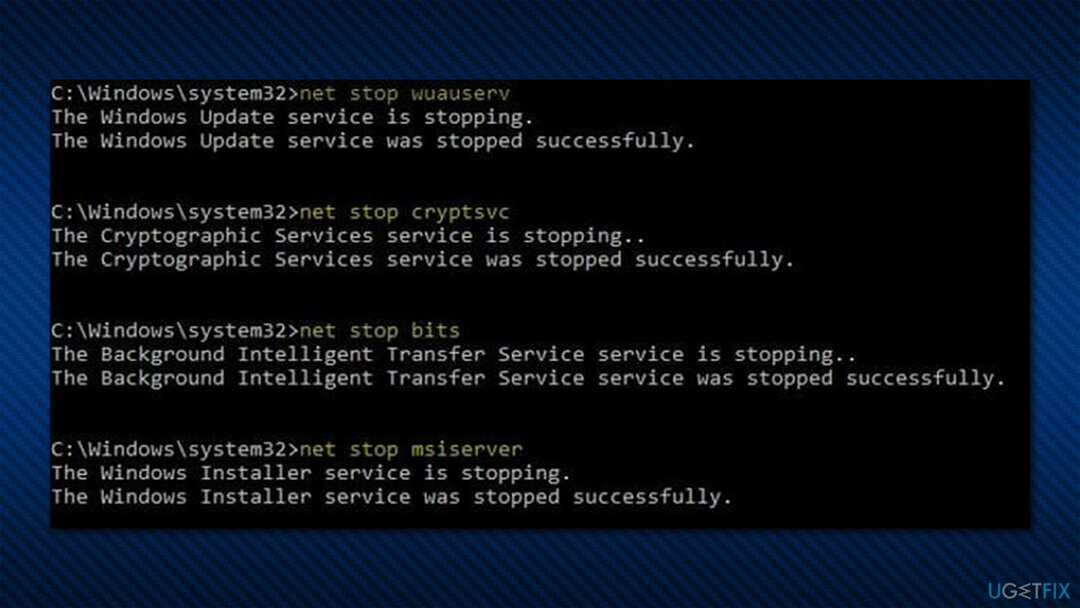
5 būdas. Įdiekite naujinimą rankiniu būdu
Norėdami taisyti sugadintą sistemą, turite įsigyti licencijuotą versiją Reimage Reimage.
- Įrašykite Atnaujinti „Windows“ paieškoje ir paspauskite Įeikite
- Spustelėkite Peržiūrėkite atnaujinimų istoriją dešinėje lango pusėje
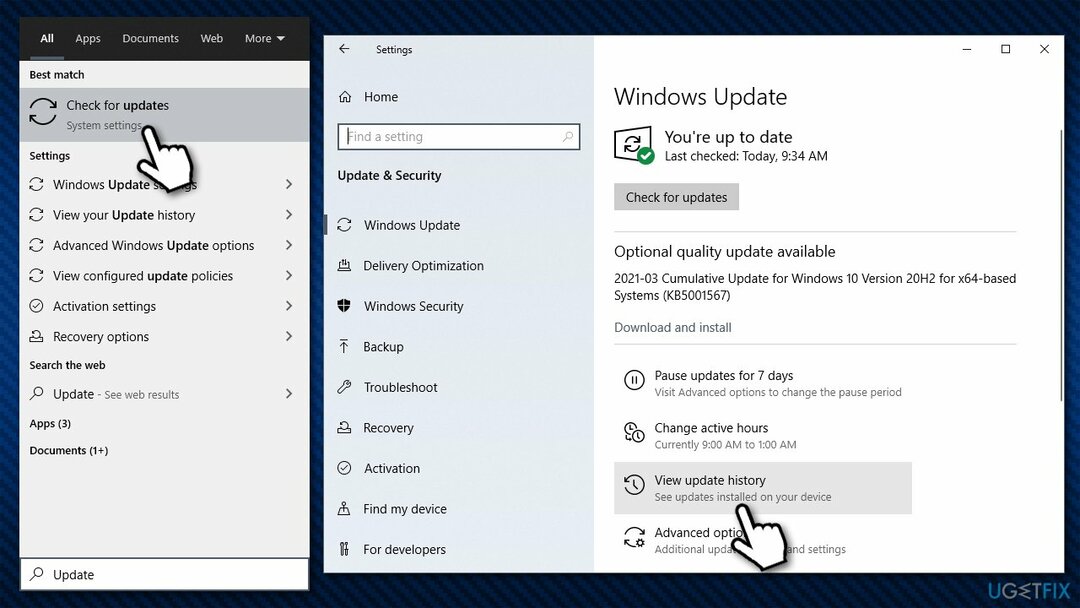
- Iš atnaujinimų sąrašo atkreipkite dėmesį į KB numeris to, kurio nepavyko įdiegti
- Eiti į „Microsoft Update“ katalogas
- Įveskite KB numeris ir spustelėkite Paieška
- Pasirinkite versiją, kuri yra suderinama savo operacinę sistemą ir pasirinkite parsisiųsti
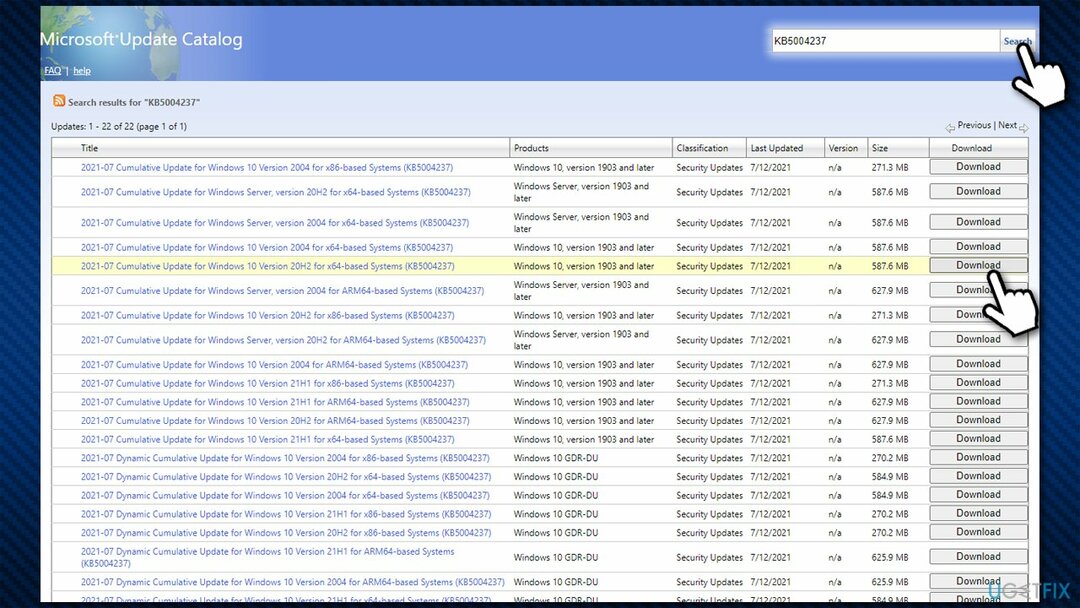
- Tęskite vadovaudamiesi ekrane pateikiamomis gairėmis ir perkrauti jūsų kompiuteris baigtas.
6 būdas. Naudokite medijos kūrimo įrankį
Norėdami taisyti sugadintą sistemą, turite įsigyti licencijuotą versiją Reimage Reimage.
Tie, kurie išbandė daugumą internete prieinamų sprendimų ir niekas nepasiteisino, teigė, kad klaidą gali ištaisyti pasinaudoję Media Creation Tool atnaujinimo funkcija. Prieš pradėdami įsitikinkite, kad visi išoriniai įrenginiai (spausdintuvai, telefonai, fotoaparatai ir kt.) yra atjungti nuo sistemos. Be to, kurkite atsargines failų kopijas, jei kas nors nutiktų.
- Atsisiųskite diegimo programą iš oficialaus Microsoft svetainė
- Paleiskite jį, sutikite su sąlygomis ir spustelėkite Kitas
- Iš galimų parinkčių pasirinkite Atnaujinkite šį kompiuterį dabar ir spustelėkite Kitas
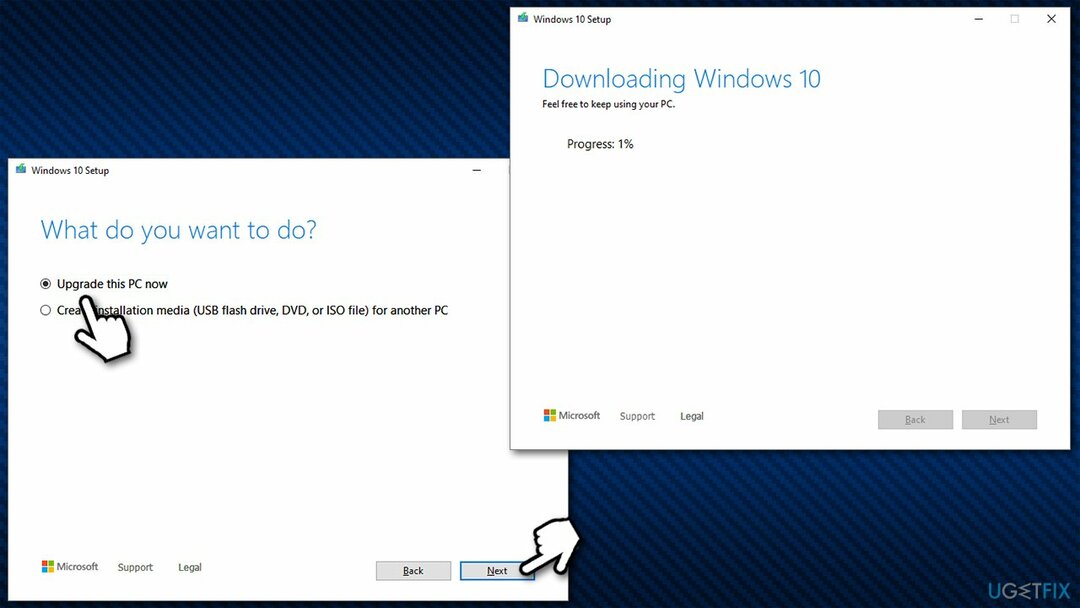
- Tada reikia atsisiųsti reikalingus failus
- Kai diegimas bus baigtas, paleisti iš naujo jūsų sistema.
Automatiškai ištaisykite klaidas
ugetfix.com komanda stengiasi padaryti viską, kad padėtų vartotojams rasti geriausius sprendimus, kaip pašalinti klaidas. Jei nenorite kovoti su rankinio taisymo būdais, naudokite automatinę programinę įrangą. Visi rekomenduojami produktai buvo išbandyti ir patvirtinti mūsų profesionalų. Įrankiai, kuriuos galite naudoti klaidą ištaisyti, išvardyti toliau:
Pasiūlyti
daryk tai dabar!
Atsisiųskite „Fix“.Laimė
Garantija
daryk tai dabar!
Atsisiųskite „Fix“.Laimė
Garantija
Jei nepavyko ištaisyti klaidos naudojant Reimage, kreipkitės pagalbos į mūsų palaikymo komandą. Praneškite mums visą informaciją, kurią, jūsų manymu, turėtume žinoti apie jūsų problemą.
Šiame patentuotame taisymo procese naudojama 25 milijonų komponentų duomenų bazė, kuri gali pakeisti bet kokį pažeistą ar trūkstamą failą vartotojo kompiuteryje.
Norėdami taisyti sugadintą sistemą, turite įsigyti licencijuotą versiją Reimage kenkėjiškų programų pašalinimo įrankis.

Norėdami likti visiškai anonimiški ir užkirsti kelią IPT ir valdžia nuo šnipinėjimo ant jūsų, turėtumėte įdarbinti Privati interneto prieiga VPN. Tai leis jums prisijungti prie interneto, būdami visiškai anonimiški, šifruodami visą informaciją, užkirs kelią stebėjimo priemonėms, skelbimams ir kenkėjiškam turiniui. Svarbiausia, kad sustabdysite neteisėtą sekimo veiklą, kurią NSA ir kitos vyriausybinės institucijos vykdo už jūsų nugaros.
Bet kuriuo metu naudojantis kompiuteriu gali nutikti nenumatytų aplinkybių: jis gali išsijungti dėl elektros energijos tiekimo nutraukimo, a Gali atsirasti mėlynas mirties ekranas (BSoD) arba atsitiktiniai „Windows“ naujinimai gali atsirasti kompiuteryje, kai išvykote keliems minučių. Dėl to gali būti prarasti mokykliniai darbai, svarbūs dokumentai ir kiti duomenys. Į atsigauti prarastus failus galite naudoti Data Recovery Pro – ji ieško failų, kurie vis dar yra standžiajame diske, kopijų ir greitai jas nuskaito.